8 maneiras de corrigir o feedback tátil que não funciona no iPhone
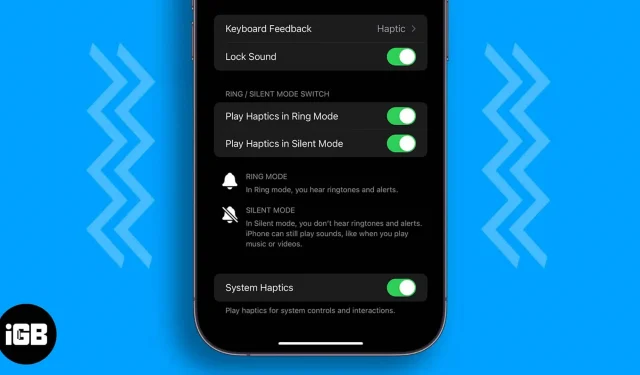
Existem muitas razões que tornam o iPhone um dos melhores smartphones do mercado. Além do excelente hardware, integração de software e do ecossistema da Apple, o feedback tátil também desempenha um papel importante em oferecer uma experiência premium.
Embora o iPhone proporcione uma ótima experiência de usuário, ele ainda não está livre de problemas de software e hardware. E um desses problemas, feedback tátil não funcionando no iPhone, é o motivo de você estar aqui. Sem mais delongas, vamos ver as soluções.
1. Certifique-se de que o feedback tátil esteja ativado
- Inicie “Configurações” no seu iPhone.
- Toque em Som e Haptics.
- Ligue o sistema háptico.
- Para garantir que a sensação tátil esteja habilitada no modo Toque e Silencioso, ative as seguintes opções:
- Reproduzindo sinais táteis no modo de toque
- Jogue Haptics no modo silencioso
2. Verifique se a vibração está habilitada para resposta ao toque.
Mesmo que você tenha ativado o háptico nas configurações, você ainda pode sentir que o feedback tátil não está funcionando no seu iPhone. Isso pode ocorrer porque você não ativou a seguinte opção:
- Abra Configurações → toque em Acessibilidade.
- Selecione Toque em Físico e Motor.
- Ligue a vibração.
3. Escolha um tipo diferente de vibração
Apesar de ativar o háptico e a vibração, se o seu iPhone não vibrar ao receber chamadas, você precisa verificar se você ou outra pessoa definiu o padrão de vibração como “Nenhum”.
- Abra “Configurações” → toque em “Som e sensação tátil”.
- Selecione “Toque” e depois “Vibração”.
- Aqui, selecione qualquer opção de sua escolha, exceto “Nenhum”. No momento, estou movendo com Sincronizado (padrão).
4. Mude para o teclado padrão da Apple.
Se o feedback tátil não funcionar no seu iPhone ao usar um teclado de terceiros, você deve alterar seu teclado para o teclado padrão. Você também pode verificar se ativou o feedback tátil para o teclado do iPhone e ver se está enfrentando o problema.
5. Redefina todas as configurações
- Abra Configurações → toque em Geral.
- Selecione Mover ou Redefinir iPhone.
- Aqui, clique em Redefinir.
- Agora selecione Redefinir todas as configurações.
- Digite uma senha para confirmar.
- Clique em Redefinir todas as configurações para confirmar novamente.
- Você precisará confirmar novamente clicando em Redefinir todas as configurações.
Seu iPhone irá para uma tela com o logotipo da Apple e uma barra de progresso. Aguarde o final do processo; postar isso, seu iPhone irá reiniciar.
6. Atualize o iOS
A Apple lançou a versão mais recente do iOS 16, mas com muitos bugs e recursos. Devido a esses problemas, você pode encontrar problemas como feedback tátil que não funciona no seu iPhone. Mas quando a Apple percebe um problema, ela será rápida o suficiente para fazer as correções.
A Apple já começou a corrigir os bugs e começou a lançar atualizações para corrigir esses bugs. Portanto, certifique-se de atualizar seu iPhone para a versão mais recente do iOS. E se você estiver em qualquer versão beta do iOS, é melhor atualizar para a versão estável do iOS.
Além de todos esses problemas, certifique-se de atualizar todos os seus aplicativos para a versão mais recente disponível, pois os desenvolvedores de aplicativos também estão trabalhando para otimizar seus aplicativos para a versão mais recente do iOS.
7. Reinicie o iPhone
Não desejamos um recomeço de todos os problemas que enfrentamos? Embora isso permaneça opcional, uma reinicialização pode corrigir muitos desses problemas se você tiver problemas com seu iPhone ou qualquer gadget. Preparamos um guia detalhado sobre como redefinir o iPhone. Siga as instruções e veja se o problema persiste.
8. Reinicie seu iPhone
Como nenhum dos recursos acima funcionou para você, redefinir é a última maneira de corrigir o feedback tátil no seu iPhone. Você pode seguir nosso guia detalhado sobre como redefinir o iPhone e ver se os problemas foram corrigidos.
Isso é tudo!
Apesar de seguir todas essas etapas, se o feedback tátil ainda não funcionar no seu iPhone, você precisará entrar em contato com o Suporte da Apple para obter ajuda. Sob a orientação deles, você será capaz de entender o problema e encontrar a solução certa.
O feedback tátil contribui muito para a experiência premium que temos com o iPhone. E se de repente parar de funcionar, vai te irritar. No guia, forneci correções suficientes para que o feedback tátil funcione no seu iPhone sem travar. Se você ainda tiver alguma dúvida ou pergunta, deixe-me saber nos comentários.



Deixe um comentário